Att hitta de nedladdade filerna på din Android-enhet är vanligtvis en lätt uppgift. Stegen för att hitta dem varierar något beroende på vilken typ av enhet du har, men av någon anledning tenderar de nedladdade filerna att "försvinna" ibland.
Filerna har dock inte försvunnit. Du behöver bara gräva i inställningarna för din Android-enhet för att hitta dem. I vissa fall kan du behöva installera en filhanterare som hjälper dig att hålla de nedladdade filerna under kontroll. Låt oss ta en titt på några alternativ.
Relaterad: Så här ändrar du nedladdnings- och appplatser på Android
Titta i mappen Nedladdningar
Liksom de flesta datorer kommer Android med en "Nedladdnings" -mapp för att lagra alla dina nedladdade filer. Om du har använt Android i flera år bör detta vara uppenbart för dig. För att komma till mappen Nedladdningar, starta standardfilhanteringsappen och uppåt ser du alternativet "Nedladdningshistorik".

Du bör nu se filen du nyligen laddade ner med ett datum och tid. Om du trycker på alternativet ”Mer” längst upp till höger kan du göra mer med dina nedladdade filer. Du kan till exempel rensa nedladdningshistoriken, redigera, dela och sortera efter.
För att göra det lättare att hitta dina nedladdningar kan du använda alternativet “Sortera efter” och ordna dem antingen efter tid, typ, namn, storlek, stigande eller fallande - vad som helst som passar dig bäst.
Beroende på din version av Android ser du kanske inte ett alternativ för nedladdningshistorik. Sök istället efter "Ladda ner" eller "Nedladdningar".
Ett annat alternativ i File Manager är en sökfunktion. Tryck på sökikonen högst upp och ange en del av ditt filnamn. Du kan till och med filtrera din sökning efter filtyp.
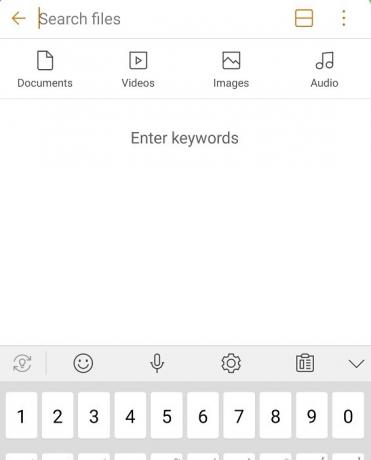
Kontrollera dina appinställningar
Många appar har sina egna nedladdningsinställningar. Istället för att skicka dina Android-nedladdningar till enhetens nedladdningsmapp som standard skickas de till appens nedladdningsmapp. Om du använder en filhanteringsapp hittar du appens mapp, öppnar den och letar efter din fil.
Du kan också kontrollera i appens inställningar. Du kan kanske ändra var filer laddas ned som standard för att hålla allt mer organiserat på din enhet.
Använd en File Explorer från tredje part
Medan den inbyggda filhanteraren fungerar tillräckligt bra i Android är den inte perfekt. Om du inte hittar det du letar efter kan du prova en filutforskare-app från tredje part. Det är en olika Android-filhanterare att använda. Men ett mycket populärt och användbart alternativ är X-plore File Manager. Funktionen med dubbla rutor gör den till en personlig favorit.

Det är enkelt att använda. Menyn till höger innehåller en sökfunktion. Du behöver inte veta hela filnamnet. Jag älskar också att söktips ingår i sökrutan. Ange en del av ditt filnamn och leta reda på din fil på några sekunder.

Ladda ner en annan fil
Om du inte hittar dina Android-nedladdningar nu, varför skulle du ladda ner något annat? När du laddar ner en fil får du en avisering i enhetens meddelandefält. Meddelandet ser ut som en bock. Tryck på den och du skickas till den nedladdade filen, vilket innebär att du också kan kolla var nedladdningen kom ifrån. Detta är ett enkelt sätt att se var dina nedladdningar lagras som standard.
Så här hittar du nedladdningsmappen från din Windows-dator
Om du bara inte tål hur små saker ser ut på din Android-enhet kan du alltid titta på dina nedladdningar på din dator. Anslut din Android-enhet till din dator med en USB-kabel och inom några sekunder ska du se en uppmaning som visar dig innehållet på enheten du har anslutit.

Nästa fönster kommer att erbjuda olika alternativ såsom import / export (bland andra). Klicka på den som låter dig se innehållet på din Android-enhet. Klicka på alternativet Telefon och bläddra ner tills du hittar mappen Nedladdningar. Öppna bara den och gör vad du vill.
Relaterad: Hur man delar filer mellan Android och Windows i ditt nätverk
Hitta dina nedladdningar i Chrome
Du laddade ner en bild förra veckan men av misstag raderade den från din enhet. För att återställa den bilden, öppna Chrome (förutsatt att Chrome är din standardwebbläsare) och den andra ikonen till vänster ska vara en pil som pekar nedåt. Klicka på den så visas alla dina nedladdningar.

Om du vill hitta en specifik fil som video, tryck på rullgardinsmenyn bredvid Nedladdningar och tryck på videor (eller vilken fil du letar efter).
Relaterad: 10 nya iOS- och Android-mobilspel att spela denna månad
Hitta dina Firefox-nedladdningar
Firefox gör det lika enkelt att hitta dina nedladdningar. När du har öppnat webbläsaren trycker du på de tre vertikala punkterna längst upp till höger på din skärm. Klicka på Verktyg, och det första alternativet i listan ska vara Nedladdningar. Klicka på den så ser du alla filer du har laddat ner.
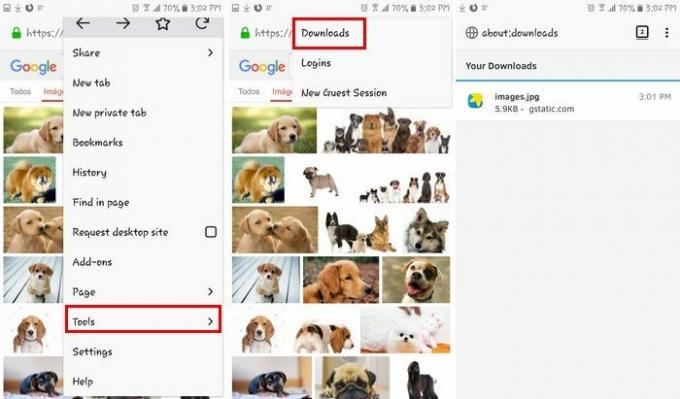
Till skillnad från Chrome låter Firefox dig inte söka efter en viss typ av fil, de är alla blandade, vilket kan göra dem svårare att hitta.
Så här får du tillgång till nedladdningsmappen i Opera
I stället för att knacka på punkter för att komma till nedladdningsmappen måste du trycka på Opera-ikonen. När du ser alternativet Nedladdningar trycker du på det och du ska nu se allt du har laddat ner.

Som du ser försvann inte dina nedladdade filer, de gick bara till en mapp som skapades speciellt för det. För att gräva lite djupare i dina Android-kataloger bör du läsa vår guide om hur man installerar TWRP Recovery. Eller om du har börjat ströva med att streama filmer och TV mellan dina enheter, se vår lista över bästa DLNA-streamingappar.
Relaterad:
- Så här får du tillgång till en Android-telefon med en trasig skärm
- Hur man slår på och stänger av ficklampan på Android
- Så här fixar du 'Inga SIM-kort upptäckta' -fel på Android
Offentliggörande av dotterbolag: Make Tech Easier kan tjäna provision på produkter som köpts via våra länkar, vilket stöder det arbete vi gör för våra läsare.


